网络图绘制方法
目 录
1、常用快捷操作方法
2、新建项目
3、工作的基本操作
4、浏览网络图
5、设置网络图样式
6、打印及图形输出
7、添加资源
8、数据维护
9、项目跟踪
10、横道图
11、单代号网络图
12、常见问题解答
一、常用快捷方式
在绘图过程中,使用快捷键方式,可以快速达到绘图的目的。
1、快速选择多个工作或节点
用户可以在节点或工作箭线上单击鼠标,在弹出菜单中使用选择项选择当前鼠标或箭线。
用户可以同时对被选择的工作及节点进行删除、移动等操作。
另外,用户可以在网络图绘图区域空白处,按下鼠标右键,拖动。此时,绘图区域会出现虚绿方框,放开鼠标后,鼠标绘制绿框内的节点及工作均可处于被选择状态。
注:在方框的过程中,按下Shift键(增加选择),可以在已经被选择的工作及节点的基础上,选择当前方框内的工作及节点;按下Alt键(减少选择),可以在被选择的工作及节点中,取消当前方框内的工作及节点的选择状态。
2、快速移动单个或多个节点
将鼠标放在需要移动的工作箭线或节点上,按下Ctrl键,然后按下鼠标左键向上或向下拖动鼠标,即可移动当前工作箭线或节点。(可以使用同样的方法,同时移动被选择的工作箭线及节点)
3、快速合并节点
将鼠标移动到节点上,按下鼠标左键,同时按下Alt键,拖动到目标节点,放开鼠标左键,即可完成两个节点的合并。
二、工作的基本操作
1、工作属性窗口介绍
工作名称:当前工作的工作名称,显示在工作箭线上;
第二名称:当前工作的第二名称,可以与工作名称切换显示;
工作工期:当前工作的持续时间;
工作类型:实工作---可以占用时间资源的工作,网络计划中的多数工作为实工作;
虚工作---仅表示工作间逻辑关系的工作;
里程碑---在网络计划中显示标志性时间的工作;
挂起工作---仅占用时间不占用资源的工作,多数用于表示某工作迟于其前导工作结束多少天或晚于其并行工作开始的情况;
辅助工作---用于表示与主工作并行且时断时续的的工作,如在建筑工程中的水电维护、卫生等;
子网络---暂时无用;
开始时间:当前工作的最早开始时间;
结束时间:当前工作的最早结束时间;
强制开始:强制某工作的开始时间,该工作的开始时间与其他工作无关,由于设置强制开始时间可能与项目中其他工作时间有冲突,慎用。
强制结束:强制某工作的结束时间,该工作的开始时间与其他工作无关,由于设置强制结束时间可能与项目中其他工作时间有冲突,慎用。
实际完成率:当前工作在当前日期的完成情况。
工程分部:当前工作所属分部。(在横道图中可以分层显示)
相关工程量:在横道图的左侧工作列表中显示。
2、增加工作
(1)增加“挂起工作”:方法同新增工作,在工作属性窗口将默认的“实工作”设置为“挂起工作”,将工作名称改为空(也可以个性成任意需要显示的文字)→“确定”。
(2)增加“后序工作”和“前导工作”、“并行工作”:
方法1:“后序工作”:在一项工作的结束节点上双击或工作箭线的后三分之一处双击。
“并行工作”:在箭线中间1/3处双击(由于2个节点只能代表一项工作,所以在添加过程中会提示增加虚工作)
“前导工作”:箭线前1/3处双击
方法2:也可以在箭线上点击右键增加工作
方法3:在节点上单击右键,选择“增加工作”,点击目标节点或输入目标节点编号。(适合增加两个节点间的工作)
(3)生成流水:按下右键,选择一系列工作,使该几项工作处于选择状态,在被选择的工作箭线上,单击右键,在菜单中选择“生成流水”,设置好流水参数,单击确定。
3、删除工作:
方法1:删除、断开(删除单个工作,且不改变逻辑关系):在要删除的箭线上单击右键,选“断开删除工作” →“是”
方法2:删除单个工作,同时被删除的后序工作与前导工作相连:在要删除的工作上单击右键,点“删除工作”(或用“删除”工具,在要删除的工作上双击)
方法3:删除多个工作:按右键,在绘图区内画框,选择要删除的工作,在被选择的工作箭线上单击右键,选“删除选定工作”
4、插入删除空行
方法1:将鼠标移动到需要插入的空白处,单击右键,选插入空行(或删除空行)
方法2:将鼠标移动到需要插入的空白处,单击右键,按“F7”键(或F8键)
5、工作复制粘贴
按右键选取要复制的全部内容,在被选择的工作箭线上,单击右键,在菜单中选择“拷贝选定工作”(按ESC或在空白处单击左键取消)→单击工具栏中“粘贴”按钮→出现移动鼠标,将其移动到需粘贴的前导工作箭线上,出现黄色虚线→单击右键,出现询问窗口→点“粘贴为当前工作的后续工作” →确定
6、对工作节点的常用操作
1、合并节点:
方法1:在需合并的节点甲上单击右键,在弹出菜单中选“合并节点” →在对话框中输入乙编号(或在该节点上单击左键)→确定
方法2:按下ALT键,按左键将甲向乙拖动,到乙时放开左键。
2、改变结束节点:将鼠标移动到该工作上,同时按SHIFT键→用左键拖到目标节点→放开
7、两工作位置互换
8、由库中引入
9、工作调整
10、将虚工作设置为斜线
11、添加注释
12、为注释添加边框
13、添加图片
14、添加隔线
15、冬休
16、设置绘图页面大小
17、修改项目开始时间
三、设置网络图样式
1、网络图工作箭线及边框的线宽、颜色
2、网络图工作箭线线型
3、网络图文字的字体
4、箭线上显示的文字内容(工作相关属性)
5、网络图的开始线及结束标志
6、多子网络图单独计算
7、节点及箭头显示样式
8、节点与工作连接样式
9、节点上显示日期
10、刻度显示样式
11、显示全部日期/只显示项目日期
12、设置标题内容
13、网络图标签栏设置
14、网络图总体布局
四、网络计划打印及图形输出功能
ccproject的打印功能是非常强大的。打印功能有黑白打印、彩色打印的快速选择项,有精确设置打印边距的功能,能够用多纸A4纸拼接打印,能够精确匹配打印机的打印纸,可以任意缩放打印,图形输出效果与AutoCAD相同。
在主窗口中,单击“预览”按钮即可进入打印设置窗口。
打印按钮:直接在打印机上输出预览状态下的网络图。
设置按钮:设置打印机的工作状态。可以挑选打印机,打印纸的大小,打印精度等参数。
适应打印机:默认情况下,打印纸设置的打印纸与打印纸的可打印区域的长宽比例有稍许的差异,此功能用来消除这种微小的差异,使打印输出更精确。
纸横放、纸竖放:打印纸的放置状态。
字体自动缩放:根据打印缩放比例,自动对打印输出的字体大小进行设置。
黑白打印:在输出的网络图中,只显示黑色。(注:如果使用此种打印方式,请将关键线路线型的宽度设置与其他工作不同)
横竖排纸数:此功能主要用于身边没有可打印大纸的打印机,而需要输出大图的情况。如果横排纸数为2,竖排纸数是2,则表示将当前图形放置在当前打印默认的四张打印纸上。如四张A4纸拼成一张A2纸大小,并且按比例放大输出。(注:此功能可能与纸横放、纸竖放搭配使用,如用两张竖向的A4纸拼成一张横放的A3纸)。
显示所有页:当使用多张纸拼接打印时,显示所有页。(注:在每张纸所在位置双击鼠标左键,即可放大显示当前页)
打印所有页:分页显示时,按顺序打印所有拼接的页面。
上下左右边距:调整边距。
图形输出:ccproject有bmp,wmf及AutoCAD格式dwg,dxf等多种文件可以输出。单击主窗口的输出图形按钮,即可弹出输出图形窗口。
在对话框的保存类型下拉框中,选择输出文件的格式,然后单击保存即可。
五、添加资源
1、资源库维护。
2、为项目的工作分配资源。
3、增加自定义资源项。
3、资源图表的样式
六、数据维护
1、子网库维护
2、资源库维护
3、项目分部维护
4、管理人员维护
5、日历维护
6、WBS编码维护
七、项目跟踪
八、横道图
九、单代号网络图

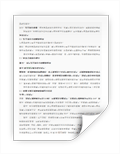
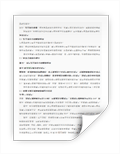 南方某火车站测量施工方案(含图片)
[2023-06-18]
南方某火车站测量施工方案(含图片)
[2023-06-18]
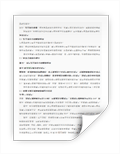 CJJ/T 126-2022 城市道路清扫保洁与质
[2023-02-03]
CJJ/T 126-2022 城市道路清扫保洁与质
[2023-02-03]
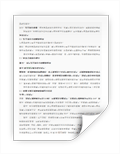 Revit格式导出方法大全,再也不用为此
[2023-03-20]
Revit格式导出方法大全,再也不用为此
[2023-03-20]
 SBS防水施工技术30页
[2023-04-16]
SBS防水施工技术30页
[2023-04-16]
 盘扣式落地脚手架方案
[2023-02-04]
盘扣式落地脚手架方案
[2023-02-04]
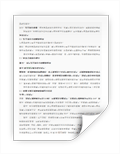 公路试验检测报告导则
[2023-05-20]
公路试验检测报告导则
[2023-05-20]
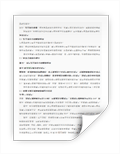 火力发电工程建设标准强制性条文实施
[2023-01-30]
火力发电工程建设标准强制性条文实施
[2023-01-30]
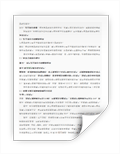 ASCE-7-10美国建筑物和其他结构最小设
[2023-08-18]
ASCE-7-10美国建筑物和其他结构最小设
[2023-08-18]
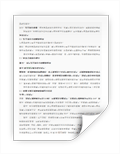 建筑名词解释大全
[2023-02-23]
建筑名词解释大全
[2023-02-23]
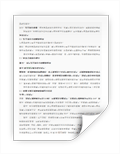 XX嘉园住宅建筑工程施工组织设计
[2023-03-21]
XX嘉园住宅建筑工程施工组织设计
[2023-03-21]